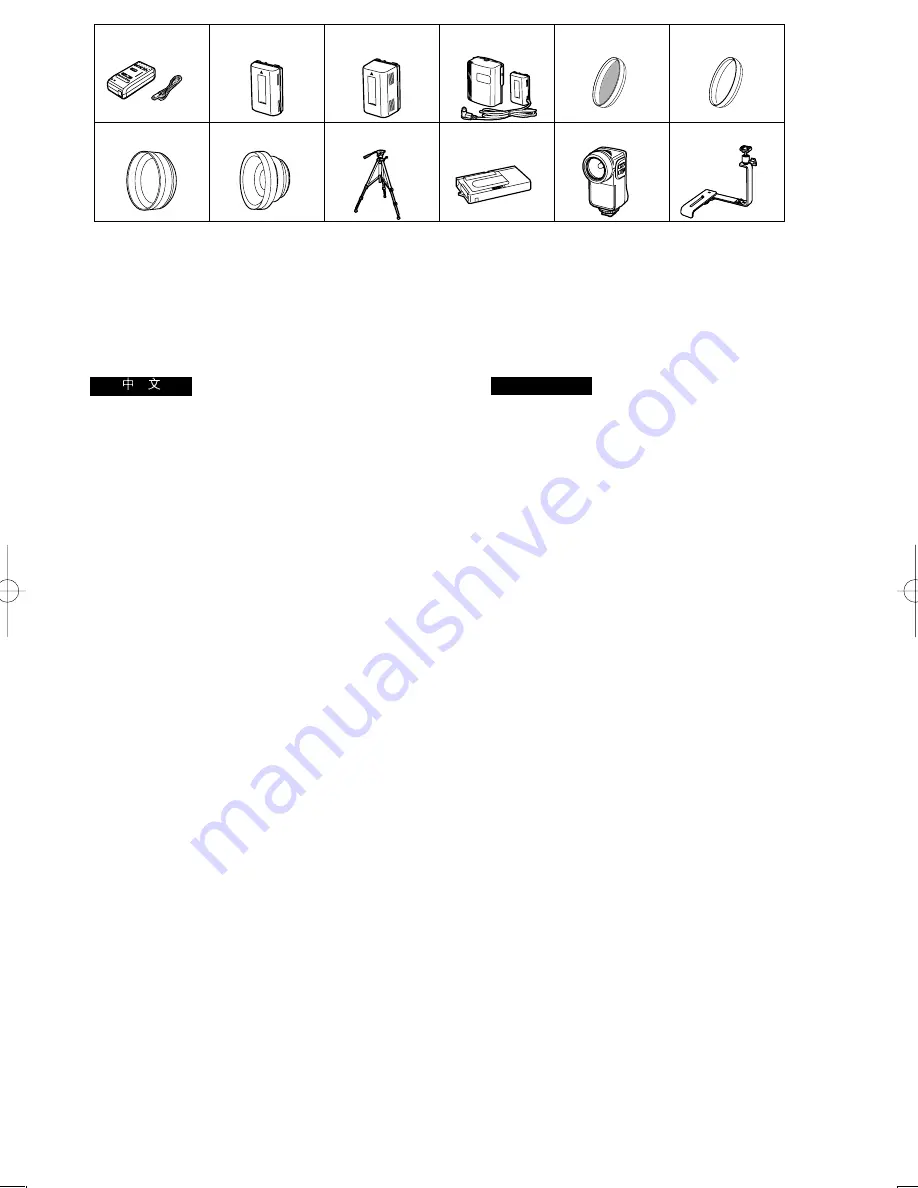
158
ENGLISH
1. VW-BCV1E
2. CGR-V14S
3. CGR-V26S
4. CGR-V53S
7.
8.
VW-LND37E
VW-LMC37E
9.
VW-LT3714ME
11.
12.
6.
5.
10.VW-TCA7E
VZ-CT55E
VZ-LDR10E
VW-LW3707ME
VW-SK11E
Optional Accessories
1. Battery Charger
2. Battery Pack (Lithium-Ion)
3. Battery Pack (Lithium-Ion)
4. Battery Pack (Lithium-Ion)
5. ND Filter
6. MC Protector
7. Tele Conversion Lens
8. Wide Conversion Lens
9. Tripod
10. Cassette Adaptor
11. IR/Video DC Light (Halogen & Infra-red)
(It requires the Shoe Adaptor for attaching to the
Movie Camera.)
12. Shoe Adaptor
(for attaching the IR/Video DC Light)
Optional Accessories are subject to change without notice.
Some accessories are not available in some countries.
!
NK
!
OK
!"#
PK
!"#
QK
!"#
RK ka
SK j`
TK
!"#
UK
!"#
VK
!"
NMK
!"
NNK foL
!"
!"#$%&
!"#$%&'()*+,-./
NOK
!
!"
foL
!"#
!"#$%&'()*+,-
!"#$%&'()*
Summary of Contents for NV-VZ75EN
Page 166: ...166 ...
Page 167: ...167 ...

























